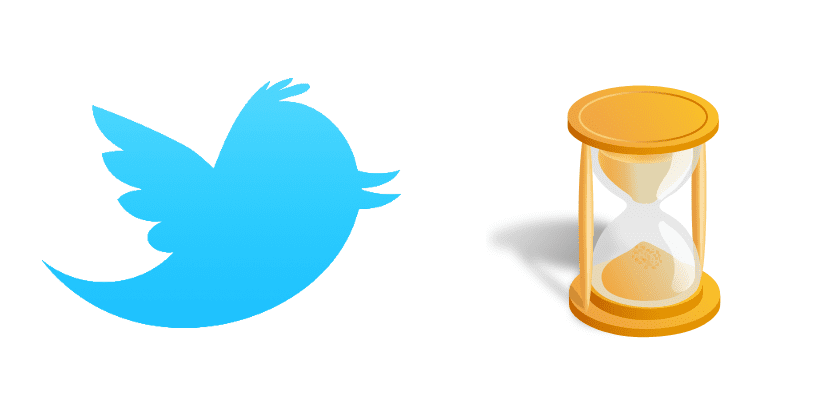
Uutele või potentsiaalsetele kasutajatele meele järele olles puperdama Inc ta on puuris **** on muutmas oma kuulsat microblogging. Mõni neist muudatustest on väga positiivne, näiteks uus võimalus saata GIF-e, grupivestlusi või küsitlusi, kuid on ka muid arenguid, mis paljude kasutajate (sealhulgas ka mina) jaoks on jama, mis hävitab suure osa meie armastatud Twitteri atraktiivsusest . Üks neist uudsustest on meile seda näidata tweets räpane, mis on tuntud kui "Kui teid enam polnud."
Õnneks saab selle uue võimaluse keelata. Kahjuks, vähemalt minu puhul, kui ma pean Twitterit aeg-ajalt veebi kaudu kontrollima, teeb see valik mida iganes ja isegi pärast selle deaktiveerimist ilmub see pidevalt esile. Igal juhul õpetame teid selles väikeses juhendis kuidas valik keelata nii Twitteris iOS-i jaoks kui ka selle veebiversioonis.
Kuidas deaktiveerida Twitteris teenus "Kui sa olid eemal"
Twitter iOS-ile
Nagu tavalises rakenduses, pole see valik peidetud, kuid see pole maailma lühim tee. Keelame selle, tehes järgmist.
- Loogiliselt võttes avame rakenduse iPhone'ist, iPod Touchist või iPadist.
- Mängisime edasi Konto, mis asub paremas alanurgas.
- Järgmisena puudutame hammasratta sümbol.
- Ilmuvate valikute hulgas puudutame konfiguratsioon.
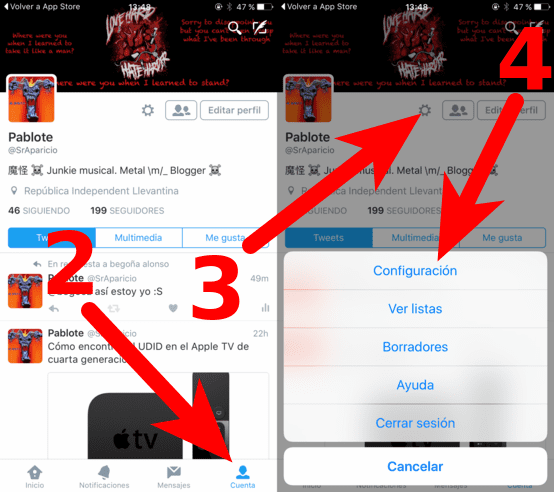
- Valime konto, milles soovime valiku deaktiveerida.
- Tulime sisse Ajaskaala kohandamine.
- Lõpuks deaktiveerime valiku «Näita mulle kõigepealt parimaid säutse».
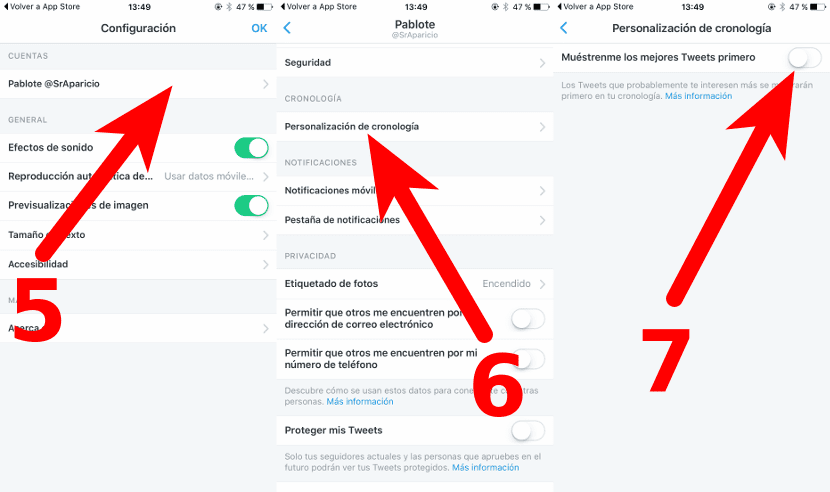
Veebiversioon
Veebiversioon pole nii varjatud, kuid näitame ka, kuidas see deaktiveerida. Peame tegema järgmist:
- Kui me poleks seda teinud, läheme Twitteri lehele ja tuvastame end.
- Klõpsame paremal üleval oma avataril.
- Järgmisena klõpsame valikul Seaded.
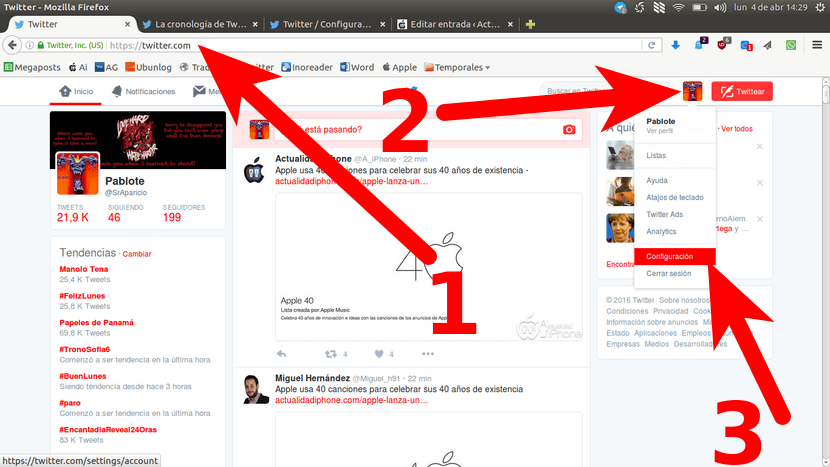
- Kerime alla ja tühjendage märkeruut "Näita mulle kõigepealt parimaid säutse".
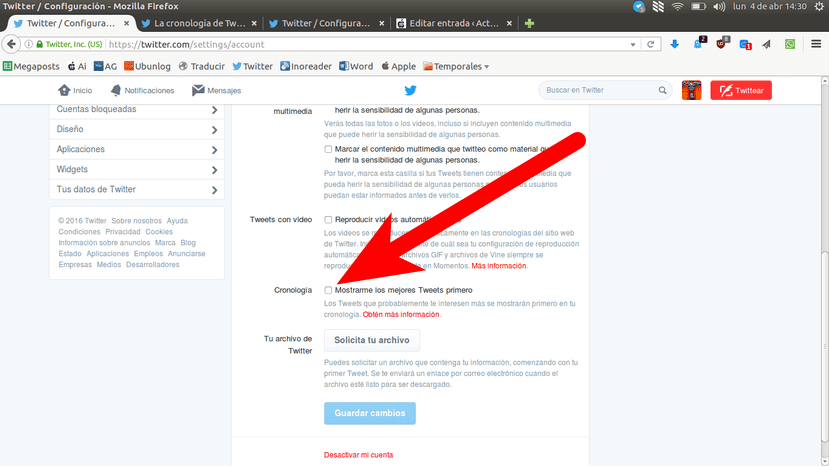
- Klõpsame nupul Salvesta muudatused.
- Lõpuks, kui parooli küsitakse, sisestame selle ja aktsepteerime selle.
Ja noh, nende lihtsate sammudega saame jätkata Twitteri nautimist nagu peaks, kas sa ei arva?
